Pagina Iniziale > Eseguire la scansione > Eseguire la scansione mediante il pulsante di scansione sulla macchina > Salvare i dati acquisiti come allegato e-mail
Salvare i dati acquisiti come allegato e-mail
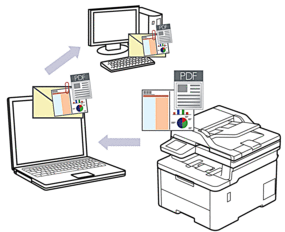
- Utilizzare il pulsante di scansione della macchina per apportare modifiche temporanee alle impostazioni di scansione. Per apportare modifiche permanenti, utilizzare Brother iPrint&Scan.
Per utilizzare questa funzione con il pulsante Scansione della macchina, assicurarsi di selezionare una di queste applicazioni in Brother iPrint&Scan:
- Windows: Microsoft Outlook
- Mac: Apple Mail
DCP-L3515CDW/DCP-L3520CDW/DCP-L3520CDWE/DCP-L3527CDW
- Caricare il documento.
- Premere
 (Scan).
(Scan). - Premere
 o
o  per selezionare l’opzione [to PC], quindi premere OK.
per selezionare l’opzione [to PC], quindi premere OK. - Premere
 o
o  per selezionare l’opzione [E-mail], quindi premere OK.
per selezionare l’opzione [E-mail], quindi premere OK. - Se la macchina è collegata tramite la rete, premere
 o
o  per selezionare il computer di destinazione.
per selezionare il computer di destinazione. - Premere OK.

Se il display LCD richiede l'inserimento di un PIN, inserire un PIN a quattro cifre per il computer di destinazione sul display LCD e quindi premere OK.
- Effettuare una delle seguenti operazioni:
- Per modificare le impostazioni di scansione per questo documento, premere Options (Opzioni) o Copy/Scan Options (Copia/Scan Opzioni) e passare al punto successivo.
- Per utilizzare le impostazioni di scansione predefinite, premere Mono Start (Mono Inizio) o Colour Start (Colore Inizio).
La macchina avvia la scansione. Se si utilizza il piano dello scanner della macchina, seguire le istruzioni sul display LCD per completare il processo di scansione.

Per modificare le impostazioni di scansione, occorre collegare un computer con il software Brother iPrint&Scan alla macchina.
- La macchina richiede all'utente di impostare le opzioni di scansione indicate di seguito. Premere
 o
o  per selezionare l'opzione desiderata, quindi premere OK per passare alla successiva impostazione di scansione.
per selezionare l'opzione desiderata, quindi premere OK per passare alla successiva impostazione di scansione. - [Impostaz. colo.]
- [Risoluzione]
- [Tipo file]
- [Formato docum.]
- [Allineam.autom.] (disponibile solo per alcuni modelli)
- [Salta pag. bianc]
- [Salta sens. B.]
- [No col. sfondo] (disponibile solo per le opzioni [Colore] e [Grigio])
- [Impost. margini]
- [Compr. B&W TIFF]
- Premere Mono Start (Mono Inizio) o Colour Start (Colore Inizio).La macchina esegue la scansione del documento e lo salva come allegato, quindi viene avviata l’applicazione di posta elettronica utilizzata e viene aperto un nuovo messaggio a cui è allegato il file acquisito.
DCP-L3555CDW/DCP-L3560CDW/MFC-L3740CDW/MFC-L3740CDWE/MFC-L3760CDW/MFC-L8340CDW/MFC-L8390CDW
- Caricare il documento.
- Premere .
- Se la macchina è collegata in rete, selezionare il nome del computer a cui inviare i dati.

Se sul display LCD viene richiesto un codice PIN per il computer, immettere il codice PIN di quattro cifre sul display, quindi premere [OK].
- Per modificare le impostazioni, premere
 [Opzioni], quindi selezionare le impostazioni di scansione da modificare. Se si utilizzano le impostazioni predefinite, saltare questo punto.
[Opzioni], quindi selezionare le impostazioni di scansione da modificare. Se si utilizzano le impostazioni predefinite, saltare questo punto. - [Scans. fronte/retro] (MFC-L8390CDW)
- [Imp. scansione]
- [Impostazione colore]
- [Risoluzione]
- [Tipo file]
- [Formato docum.]
- [Luminosità]
- [Contrasto]
(disponibile solo per le opzioni [Colore] e [Grigio])
- [Allineam. Autom.]
- [Salta pagina vuota]
- [Rilevam. Salta pagina vuota]
- [Rimuovi colore di sfondo]
(disponibile solo per le opzioni [Colore] e [Grigio])
- [Impost. margini]
- [Compressione B&W TIFF]

Per modificare le impostazioni di scansione, occorre collegare un computer con il software Brother iPrint&Scan alla macchina.
Se la macchina visualizza il pulsante [OK], premere [OK].
Per salvare le impostazioni in modo rapido, premere [Salva come collegam.].
- Premere [Inizio].La macchina avvia la scansione. Se si utilizza il piano dello scanner della macchina, seguire le istruzioni sul touchscreen per completare il processo di scansione.



